Bem-vindo a este guia completo sobre a Página de corte no DaVinci Resolve. Neste tutorial, vamos analisar as principais funcionalidades e vantagens desta vista especializada para o ajudar a cortar de forma mais rápida e eficiente. A Página de corte é particularmente útil para projectos que requerem uma edição rápida e oferece algumas ferramentas para o ajudar a otimizar o seu fluxo de trabalho. Vamos descobrir as possibilidades juntos!
Principais conclusões
- A página de corte é ideal para uma edição rápida e eficiente.
- A possibilidade de visualizar clips em duas linhas de tempo em simultâneo facilita muito o trabalho.
- As funções de gestão de media e a pré-visualização de clips são também particularmente úteis para uma edição rápida.
Guia passo-a-passo
1. importar material
Em primeiro lugar, deve importar os seus clips para o DaVinci Resolve. Encontrará o ícone de importação na página de corte, na barra inferior. Clique nele para abrir a janela de importação.
Pode importar material clicando com o botão direito do rato no conjunto de média e selecionando "Importar média" ou utilizando o ícone de importação. Também existem opções para arrastar pastas diretamente para o conjunto de média.
Depois de ter selecionado o material, ser-lhe-á perguntado se pretende ajustar a velocidade de fotogramas ao seu projeto. Pode selecionar "Don't change" (Não alterar) para manter a velocidade de fotogramas original ou "Change" (Alterar) para a ajustar às definições do projeto.
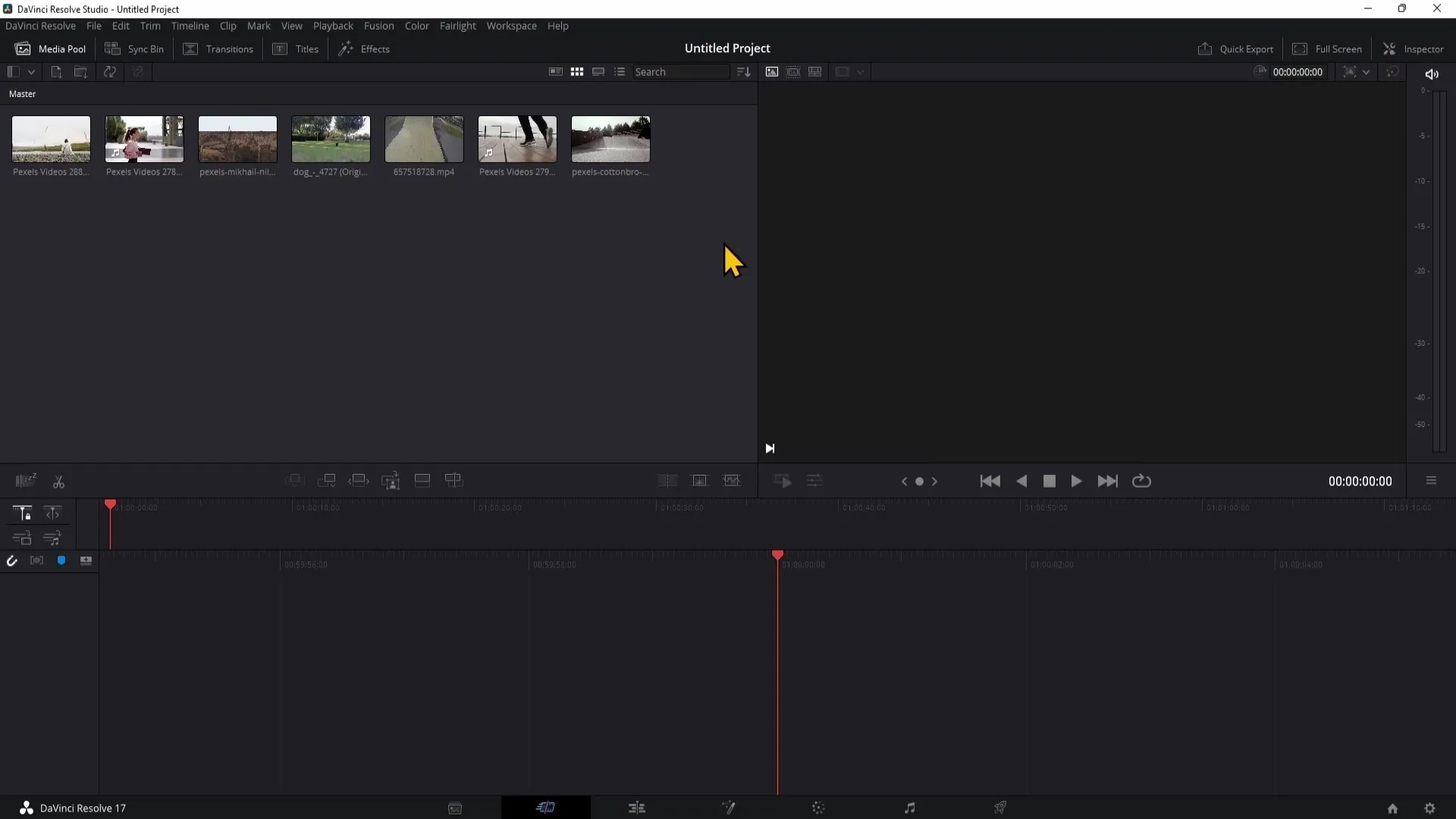
2. Organizar os clips
Depois de ter importado os seus clips, pode querer organizá-los numa determinada ordem. Para o fazer, pode clicar em "File" (Ficheiro) no Media Pool e alterar a ordem de acordo com o timecode, a data ou o nome do clip.
Para alterar a vista dos clips, existem muitas opções disponíveis, como a vista de miniaturas, a vista de tiras e outras, que lhe mostram diferentes informações sobre os clips.
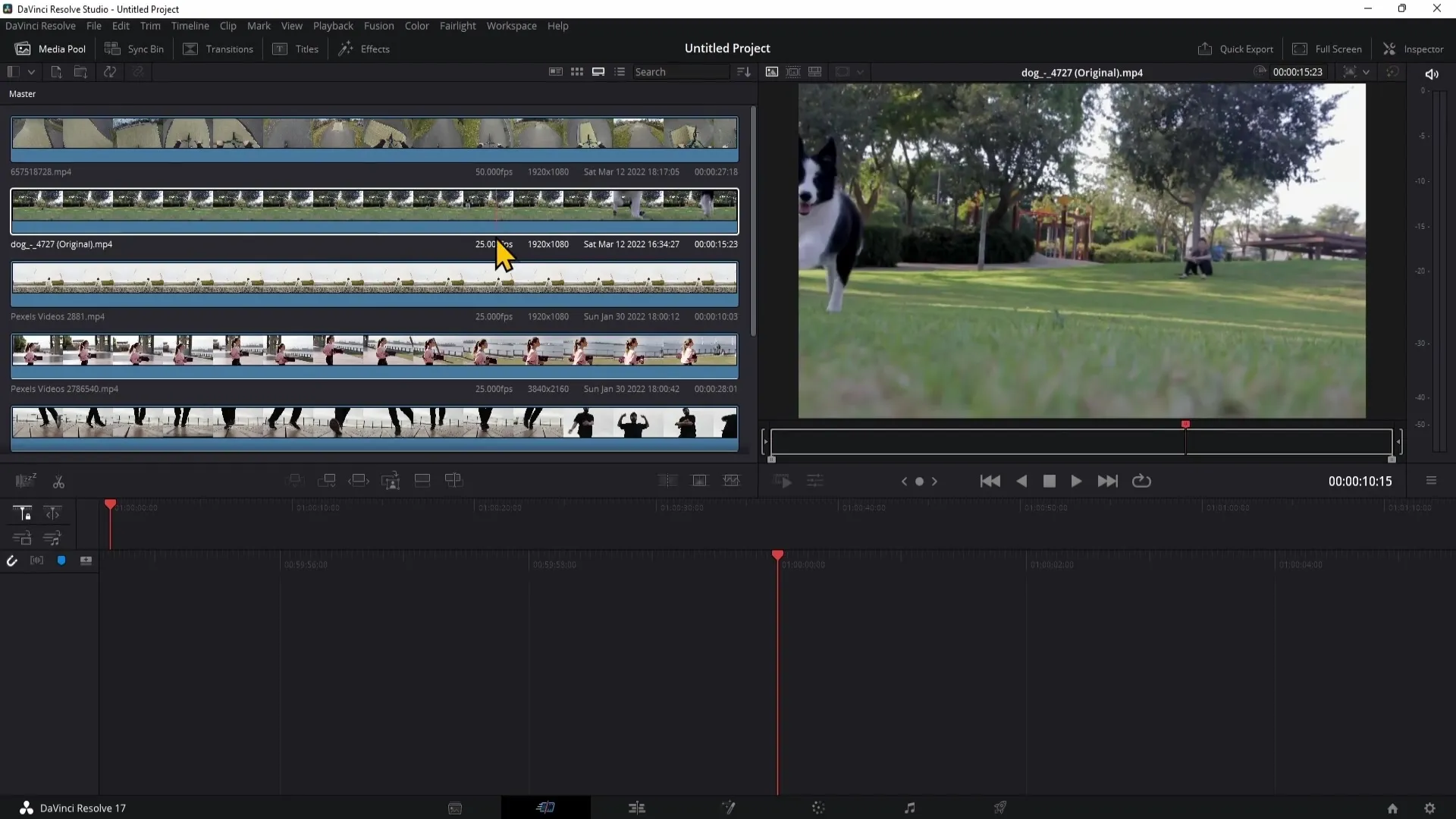
3. as vantagens da página de corte
Uma grande vantagem da página de corte é a linha de tempo dupla, que lhe dá mais flexibilidade na edição. Pode simplesmente arrastar os clips para trás e para a frente entre a linha de tempo inferior e superior sem ter de mudar de vista.
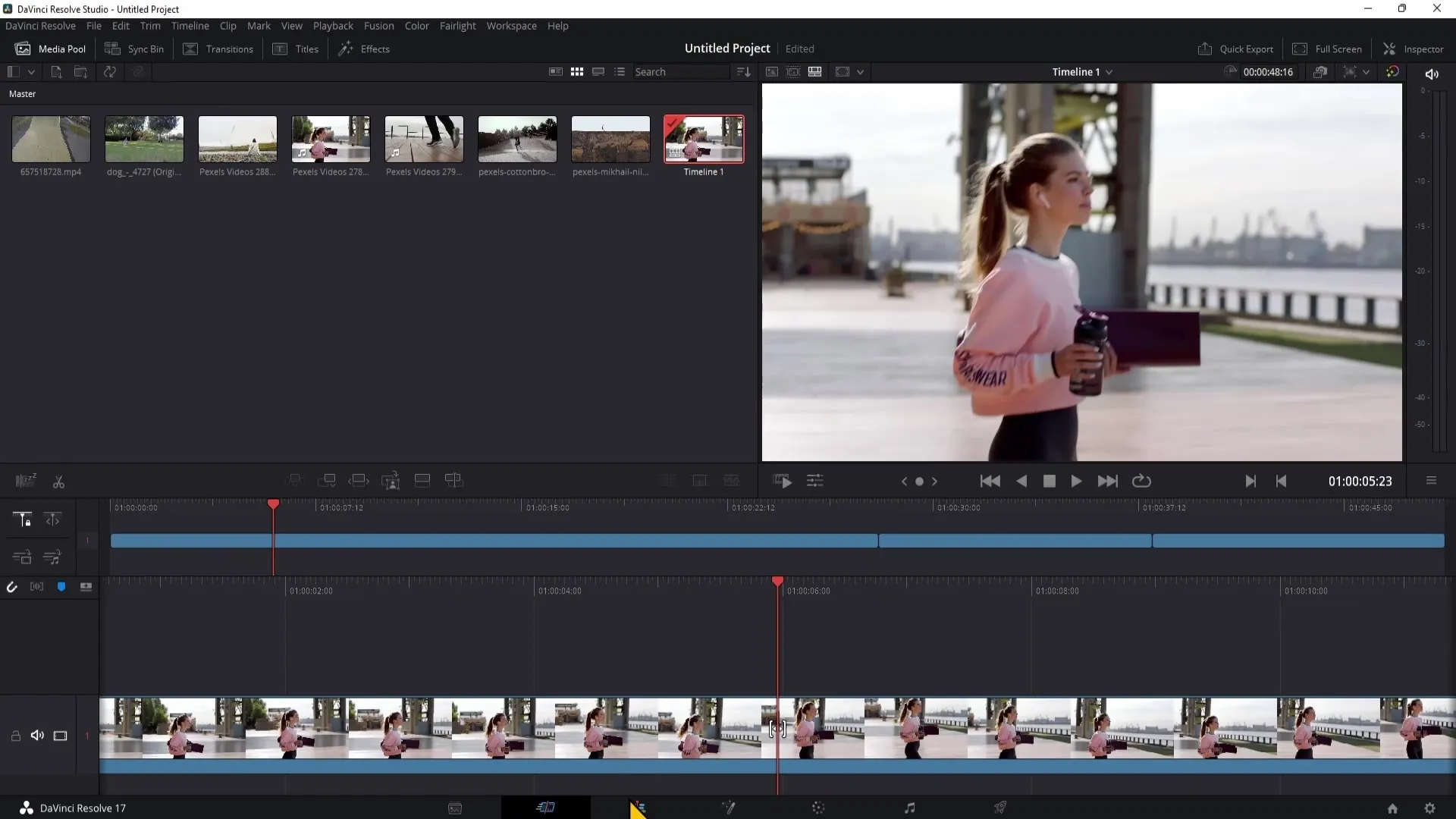
Isto torna a edição de vídeo mais rápida e poupa tempo. Também pode utilizar o cursor de reprodução para navegar para diferentes partes da sua linha de tempo e ajustar facilmente os clips.
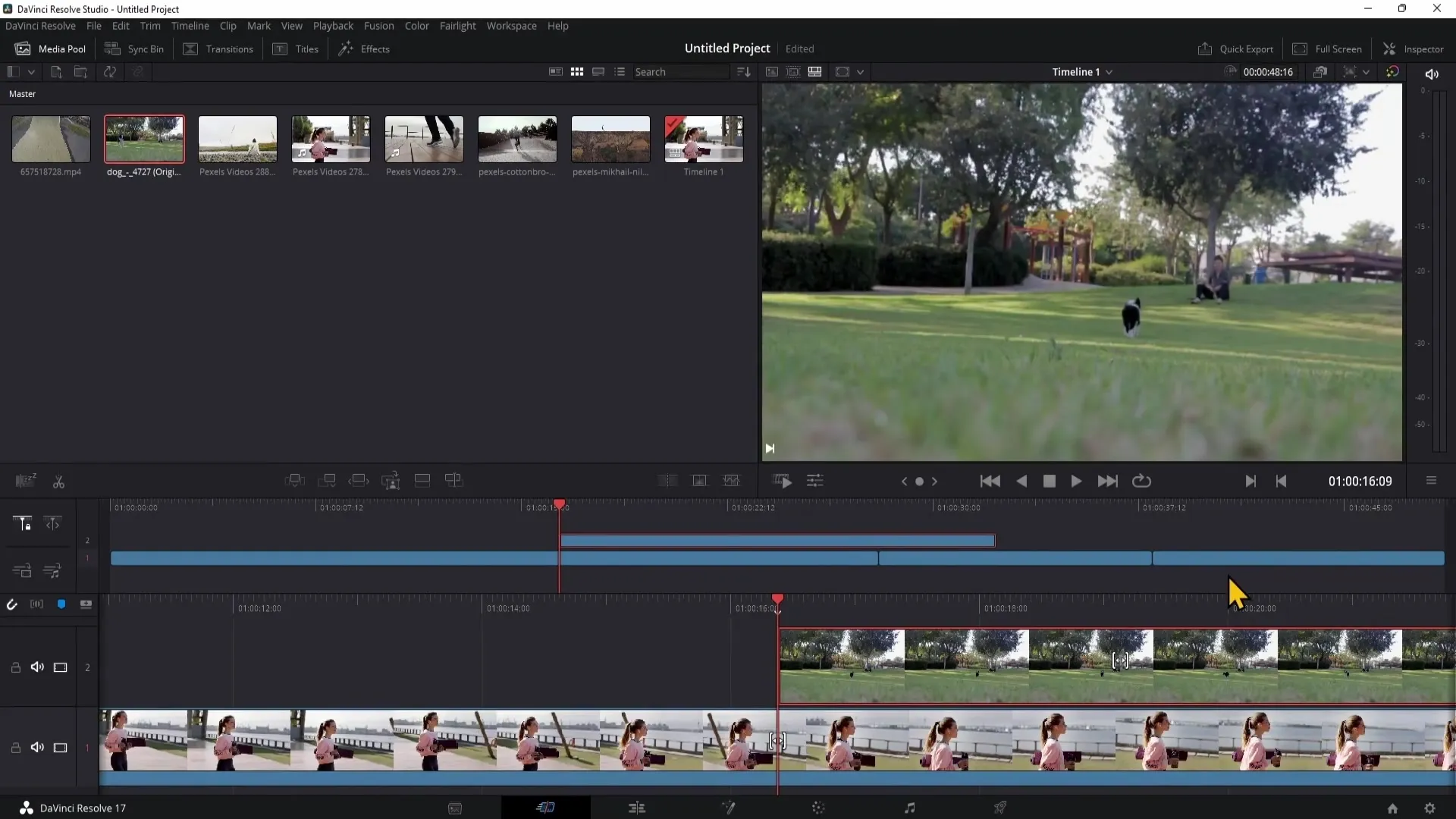
4. Trabalhar com clips
Se quiser pré-visualizar um clip sem clicar nele, pode simplesmente passar o cursor sobre o clip. Certifique-se de que a vista de pré-visualização está ativa.
A função "Clip F" permite-lhe reproduzir facilmente os clips sem ter de os selecionar ativamente. Isto poupa-lhe tempo, especialmente se tiver muitos clips.
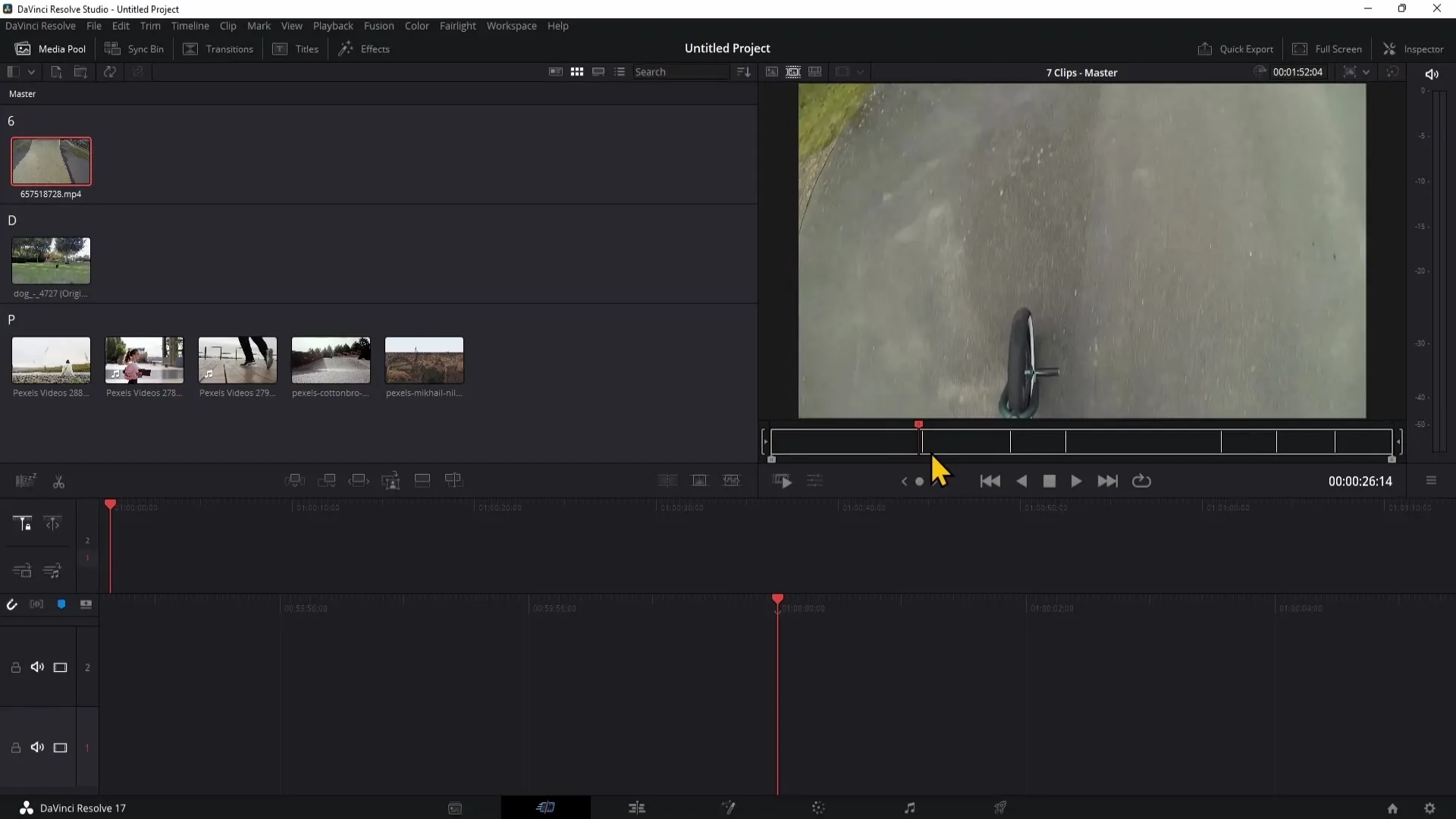
5. arrastar clips para a linha de tempo
Para arrastar secções específicas de um clip para a linha de tempo, pode definir pontos de entrada e saída. Utilize os botões "I" para Entrada e "O" para Saída para selecionar as partes desejadas.
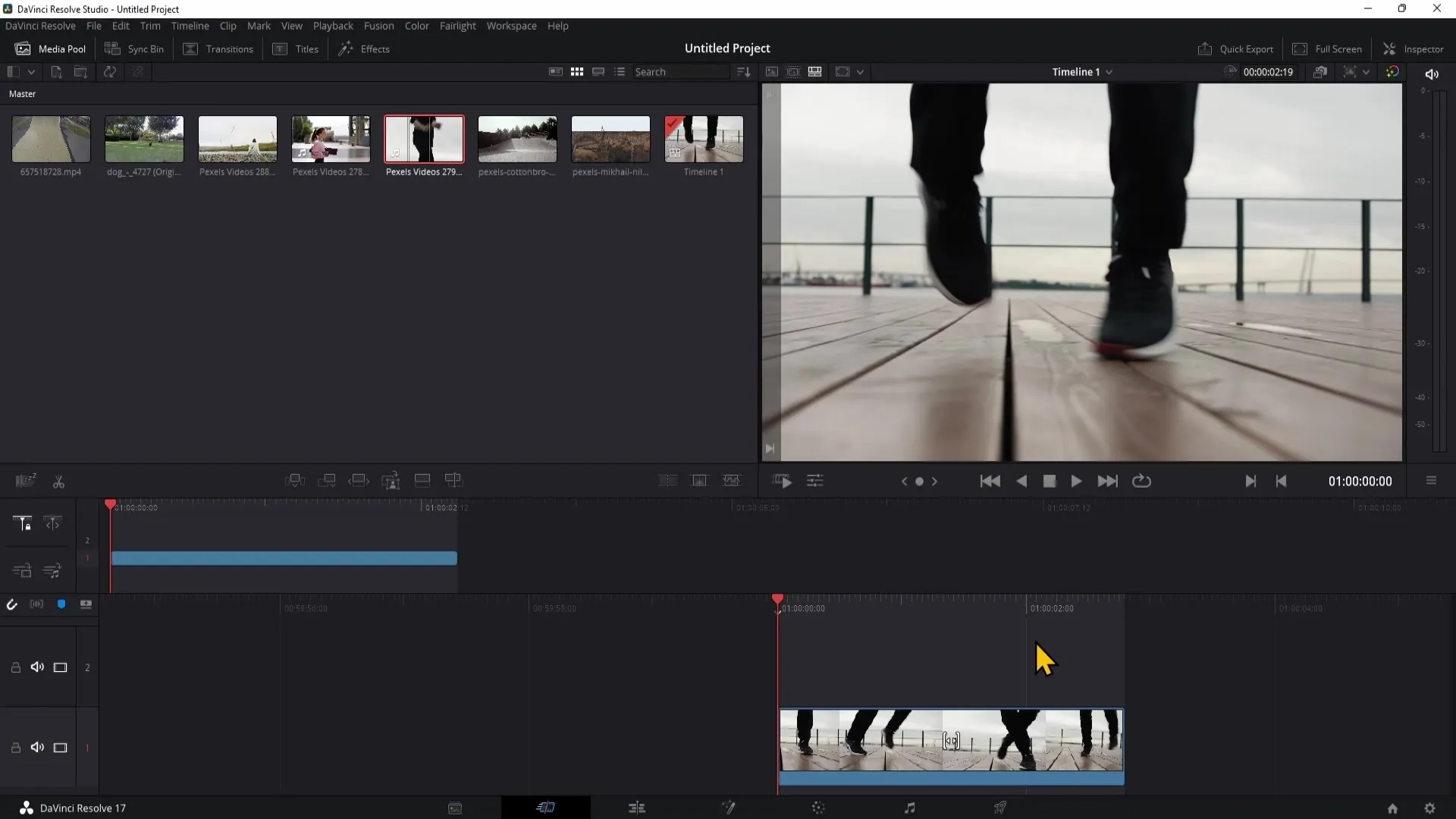
Se pretender arrastar apenas o ficheiro de vídeo ou apenas o ficheiro de áudio de um clip para a linha de tempo, utilize os ícones especiais para selecionar "Apenas vídeo" ou "Apenas áudio".
6. Adicionar transições e títulos
No menu de efeitos, pode adicionar transições simplesmente arrastando-as e largando-as na sua linha de tempo. Itens como texto e títulos também podem ser rapidamente integrados para apimentar os seus vídeos.
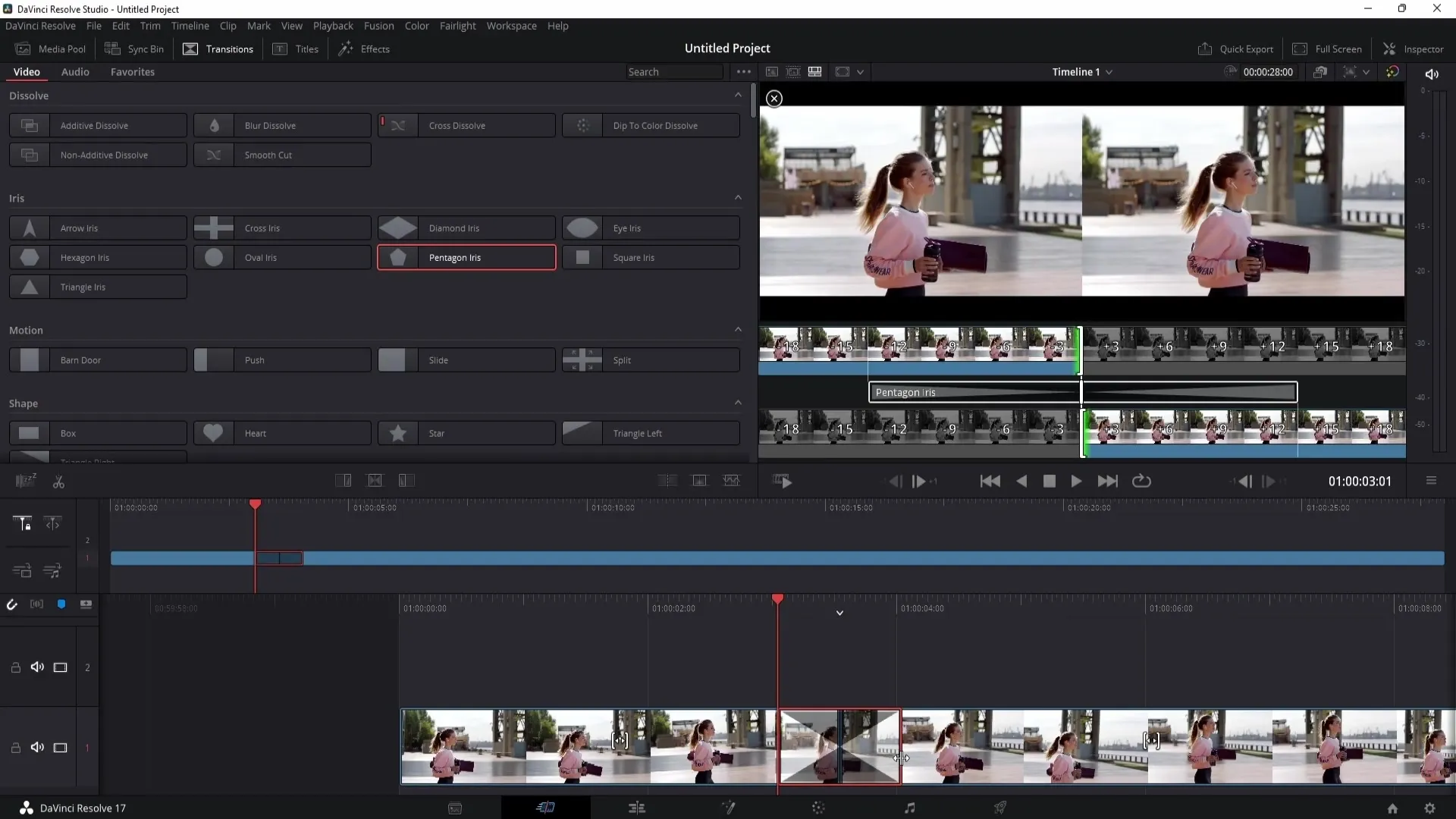
Utilize o inspetor para editar e personalizar o texto. Alterações como o tipo de letra, o tamanho e a cor podem ser efectuadas rapidamente aqui.
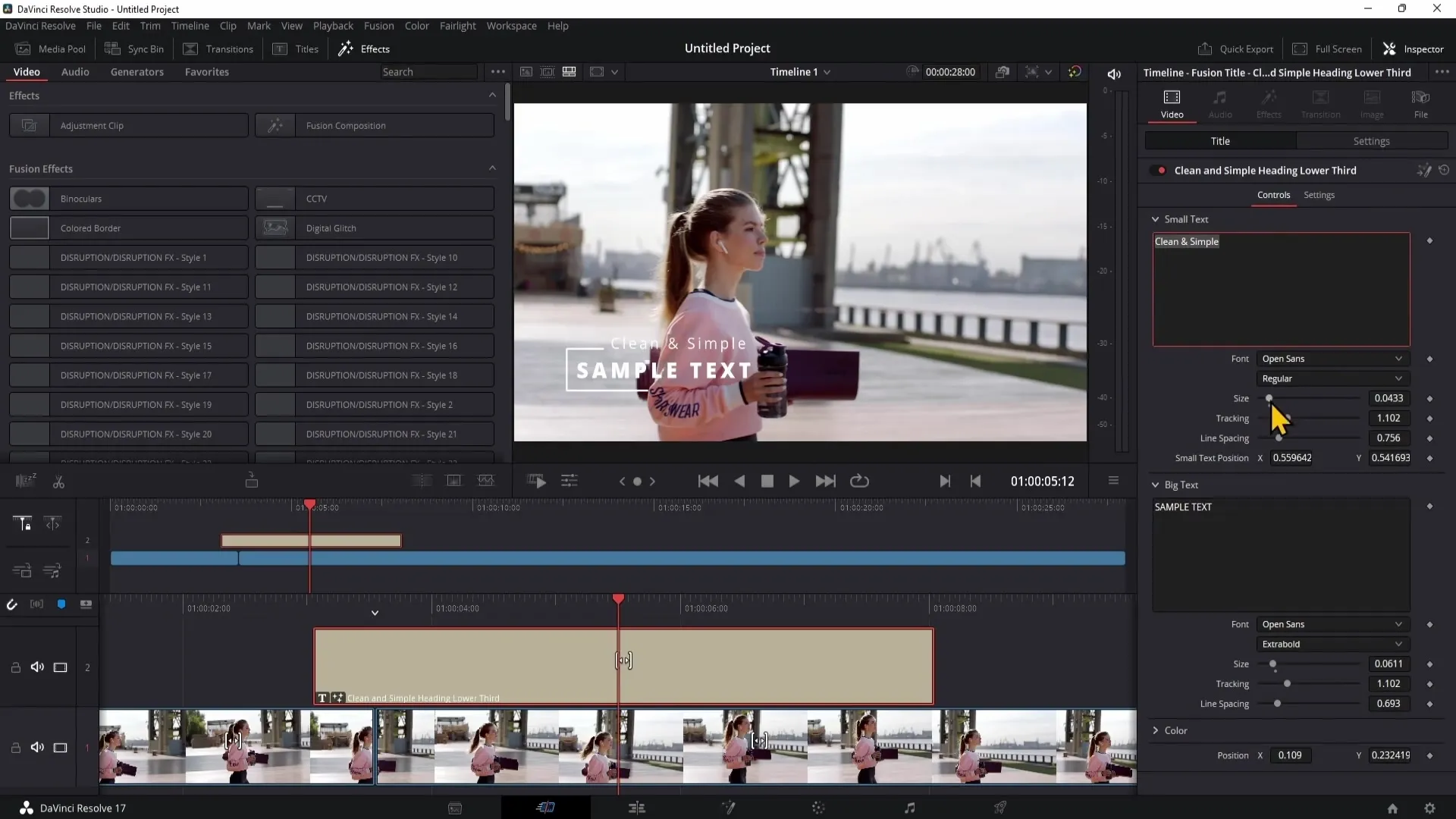
7 Outras funções importantes
Existem várias opções para trabalhar com faixas, tais como Bloquear e Silenciar. Pode utilizar estas funções para garantir que não edita acidentalmente em sítios importantes.
Outra ferramenta útil é o "Boring Detetor", que o ajuda a identificar partes aborrecidas no seu vídeo e a otimizar a sua edição.
8. Pré-visualizar os clips
Utilize a função "Fast Review" para ver os seus clips mais rapidamente. Esta função aumenta a velocidade de reprodução em função da duração do clip. Isto permite-lhe pesquisar o seu material em menos tempo.
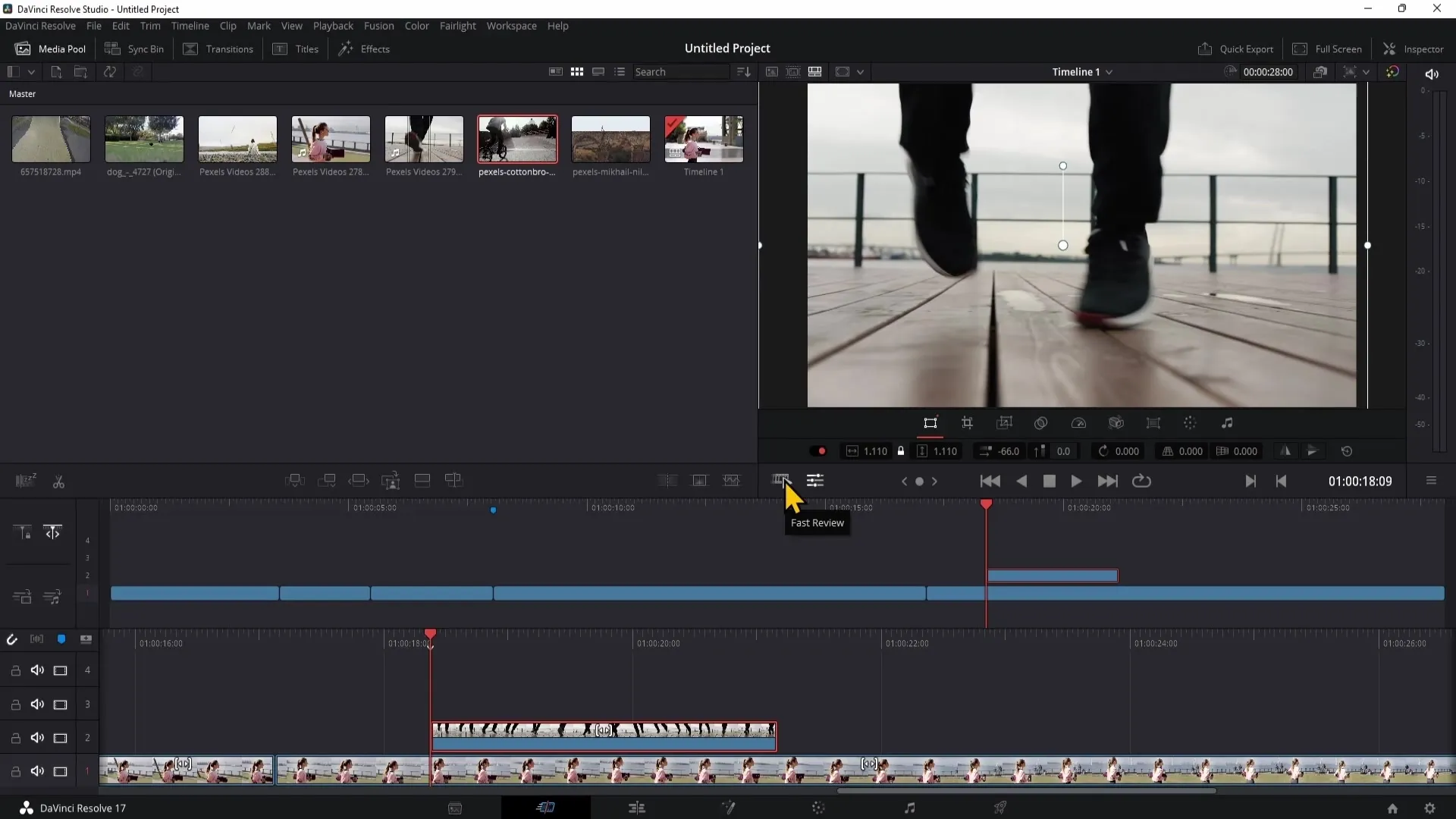
Resumo
Neste guia, aprendeu a trabalhar eficazmente com a página de corte do DaVinci Resolve. Aprendeu a importar material, a organizar clips e a utilizar as várias funções para cortar vídeos de forma rápida e eficiente. A Página de corte é uma ferramenta poderosa para qualquer pessoa que esteja envolvida na edição de vídeo e queira reduzir o tempo de produção.
Perguntas mais frequentes
Quais são as vantagens da página de corte em relação à página de edição?A página de corte oferece uma navegação mais fácil através de duas linhas de tempo paralelas e uma gestão mais rápida dos suportes.
Como posso importar material para o DaVinci Resolve? Pode importar material clicando com o botão direito do rato no conjunto de média ou utilizando o ícone de importação na parte inferior da página de corte.
Como posso alterar a ordem dos meus clips?Selecione a opção de ordenação pretendida no Media Pool, por exemplo, por nome ou data do clip.
Como posso arrastar apenas parte de um clip para a linha de tempo? Defina os pontos de entrada e saída com as teclas "I" e "O" e depois arraste a parte selecionada para a linha de tempo.
Posso ajustar a velocidade da pré-visualização?Sim, a função "Revisão Rápida" permite-lhe reproduzir os clips mais depressa ou mais devagar.


